Kuinka tehdä mustavalkoinen näyttö iPhonessa
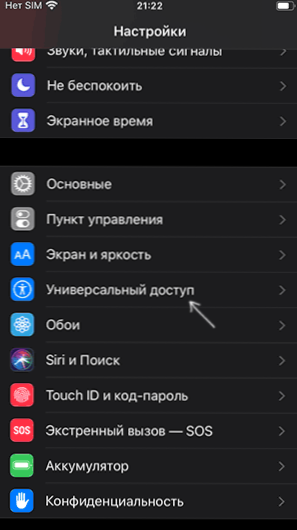
- 1115
- 273
- Steven Hamill
Jos jokin tai toisesta syystä sinun oli käytettävä yksiväristä kuvatilaa iPhone -näytöllä, se on hyvin helppoa: se on tarpeen parametrit, jotka vaihtavat "harmaasävyihin".
Tässä ohjeessa yksityiskohtaisesti siitä, kuinka sisällyttää mustavalkoinen näyttö iPhoneen, joidenkin tietojen mukaan, tuntematon luotettavuusaste, tämä auttaa vähemmän aikaa viettämään "puhelimeen". Sama voidaan toteuttaa muissa älypuhelimissa: Kuinka tehdä mustavalkoinen näyttö Androidilla.
- Kuinka käynnistää mustavalkoinen näyttö iPhone
- Videoohje
Kuinka ottaa mustavalkoinen näyttö iPhonessa (harmaasävyt)
Jos haluat tehdä kuvan näytön mustavalkoiselta, noudata iPhonen seuraavia yksinkertaisia vaiheita iOS: n uusimmilla versioilla:
- Siirry asetuksiin - Universal Access.
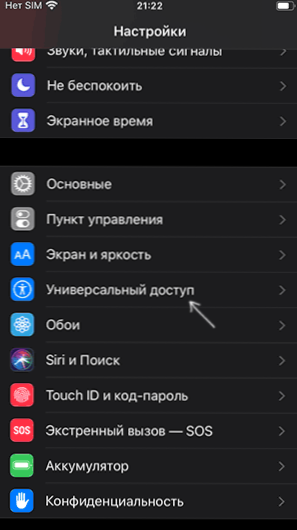
- Valitse kohta "Näyttö ja tekstin koko".
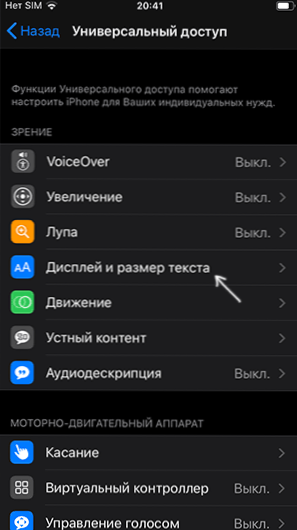
- Löydä luettelosta kohde "SveToPilters" ja napsauta sitä.
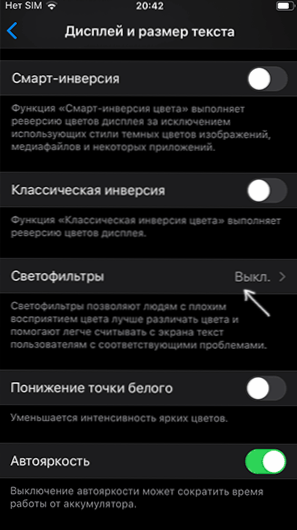
- Kytke valonsuodattimet päälle ja kytke sitten tila "harmaasävyissä".
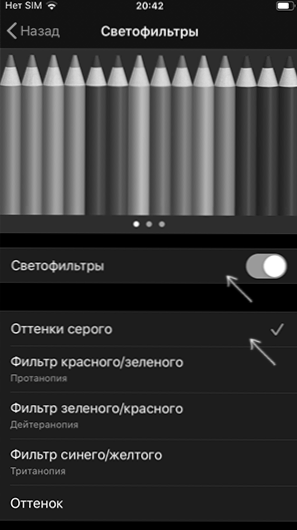
Valmis, heti sen jälkeen iPhone näyttää kuvan näytöllä mustavalkoinen.
IOS: lla aiemmin 13. versio, yksivärisen näytön kytkemisen vaiheet ovat hiukan erilaisia:
- Avaa asetukset - Yleinen pääsy.
- Napsauta pistettä "Näytön sopeutuminen".
- Valitse "Suodatin".
- Kytke valonsuodattimet päälle ja aseta "harmaasävyt" -tila.
Tärkeä huomautus: Huolimatta siitä, että näet kuvan mustalla ja valkoisella, valokuvat, videot ja jopa kuvakaappaukset jatkuvat värillä (kuvakaappaus 4. pisteessä tein manuaalisesti yksivärisen-tämä on mitä näyttö näyttää).
Videoohje
Toivon, että joillekin lukijoille ohje oli hyödyllinen. Ehkä se on myös mielenkiintoista: kuinka käyttää iPhonea (tai Androidia) kauko -ohjauksena televisioon, kuinka lähettää kuva iPhonesta Windowsiin tai Mac OS -tietokoneeseen.
- « Kuinka ladata D3DX9_42.DLL ja Fix -virheet, järjestelmä ei löytänyt D3DX9_42.DLL tai ohjelman käynnistäminen on mahdotonta
- Yhdiste nollattiin err_connection_reset - kuinka korjata virhe Chromessa ja muissa selaimissa »

